2022 年所有網絡的社交媒體圖像尺寸 [備忘單]
![2022 年所有網絡的社交媒體圖像尺寸 [備忘單]](https://cdn.4pmtech.com/wp-content/uploads/2023/07/social-media-image-sizes-guide-640x375.webp)
社交媒體圖像尺寸不斷變化。
很快,您的帳戶就擁有了完美的封面。然後它被調整了大小,看起來像素化且錯誤。
更糟糕的是,有關官方和圖像尺寸的信息比 Facebook 上的公民政治討論更難找到。
但如果你參考本指南了解所有重要社交媒體平台上的社交媒體圖像尺寸,這並不困難!
以下是截至 2022 年 5 月的最新社交媒體圖像尺寸。
我們將仔細研究下面的每個網絡,但此圖像包括您可能最常查看的社交媒體圖像尺寸。
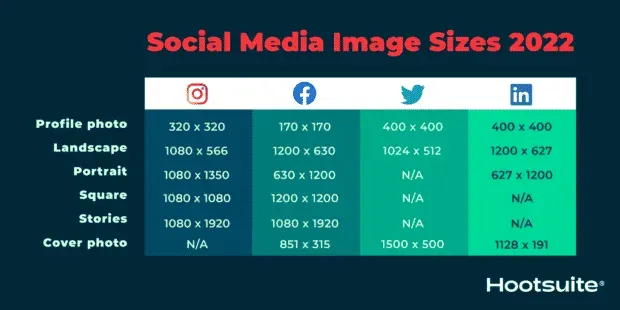
Instagram 圖像尺寸
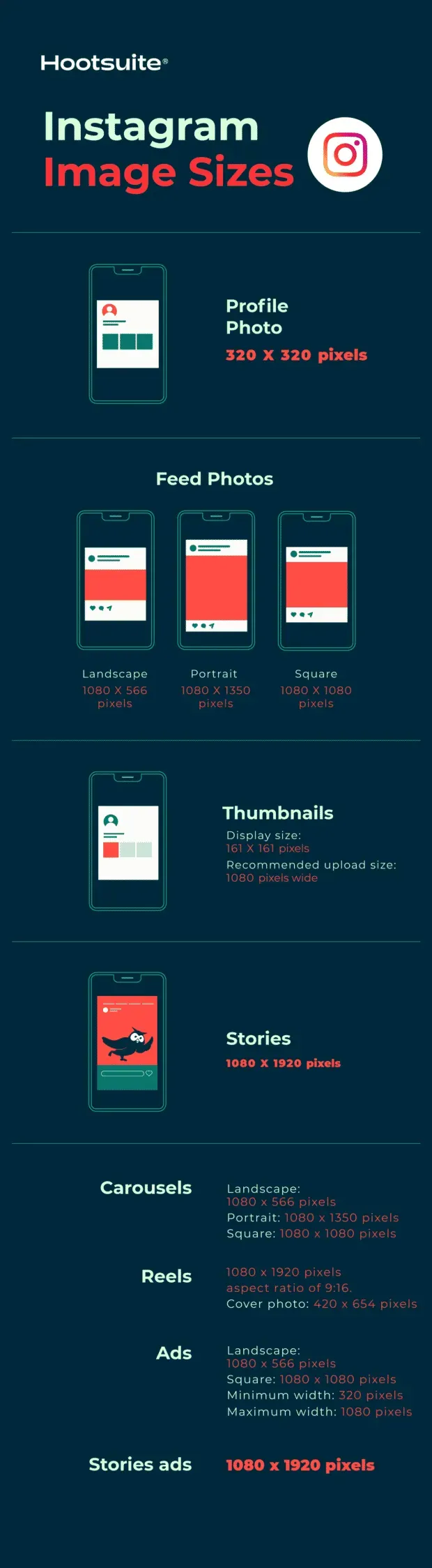
Instagram 支持水平和垂直方向的圖像。它還仍然支持該平台首次推出時所熟知的方形圖像。
它增加了您品牌的可能性。但這也使得確定圖像的尺寸變得更加困難。請遵循這些準則,以確保您的圖像呈現最佳效果。
Instagram 個人資料圖片尺寸:320 x 320 像素
Instagram 個人資料照片以 110 x 100 像素顯示,但圖像文件以 320 x 320 像素存儲,因此請務必上傳不太大的圖像。
儘管尺寸為正方形,但 Instagram 個人資料照片顯示為圓形。確保照片中您想要關注的所有元素都居中,這樣它們就不會被切斷。
Instagram 帖子尺寸(提要照片):
- 橫向:1080 x 566 像素
- 肖像:1080 x 1350 像素
- 正方形:1080 x 1080 像素
- 支持的寬高比:1.91:1 至 4:5。
- 建議的圖像尺寸:寬 1080 像素,高 566 至 1350 像素(取決於圖像是橫向還是縱向)。
建議:
- 如果您希望您的圖片在 Instagram 上呈現最佳效果,請嘗試上傳 1080 像素寬的圖片。
- 當您在 Instagram 上分享大於 1080 像素的圖像時,Instagram 會將其縮小到 1080 像素。
- 如果您分享分辨率小於 320 像素的照片,Instagram 會將其尺寸增加到 320 像素。
- 如果圖片的寬度在 320 到 1080 像素之間,Instagram 會以其原始分辨率保存該照片,“假設照片的長寬比在 1.91:1 到 4:5 之間(高度在 566 到 1350 像素之間,寬度為 1080 像素) 。
- 如果您上傳到 Instagram 的圖像具有不同的寬高比,平台將自動裁剪您的照片以匹配支持的寬高比。
Instagram 照片縮略圖尺寸:
- 顯示尺寸:161 x 161 像素。
- 建議上傳尺寸:1080 像素寬。
建議:
- 請記住,Instagram 存儲這些縮略圖的版本最大為 1080 x 1080。
- 為了讓您的 Instagram feed 面向未來並避免像素化,請上傳盡可能大的圖像。
Instagram 快拍圖像尺寸:1080 x 1920 像素。
建議:
- 這個長寬比是9:16。
- 加載像素尺寸較小(但縱橫比相同)的圖像意味著故事會快速緩衝。
- 如果您不使用此比例,故事可能會出現奇怪的裁剪、縮放或使屏幕大面積留白的情況。
- Instagram 線圈使用相同尺寸。
資源:使用這些免費模板將您的 Instagram 故事提升到一個新的水平。
Instagram 輪播圖像尺寸:
- 橫向:1080 x 566 像素
- 肖像:1080 x 1350 像素
- 正方形:1080 x 1080 像素
- 長寬比:橫向(1.91:1)、方形(1:1)、垂直(4:5)
- 建議的圖像尺寸:寬 1080 像素,高 566 至 1350 像素(取決於圖像是橫向還是縱向)。
Instagram 視頻尺寸:
- 1080 x 1920 像素
- 這個長寬比是9:16。
- 封面照片:1080 x 1920 像素
- 請記住,視頻在您的個人資料 Feed 中會被裁剪為 1:1 的圖像,在您的家庭 Feed 中會被裁剪為 4:5 的圖像。
Instagram 上宣傳圖片的尺寸:
- 橫向:1080 x 566 像素
- 正方形:1080 x 1080 像素
- 最小寬度:320px
- 最大寬度:1080px
- 支持的寬高比:1.91:1 至 4:5。
建議:
- 請記住:出現在用戶信息流中的 Instagram 廣告不能包含超過 30 個主題標籤。
- 此外,還對廣告正文和標題中的字符數提出了建議。
Instagram Stories 廣告的圖像尺寸:1080 x 1920 像素。
建議:
- Instagram 建議保留大約“圖像頂部和底部 14% (250px) 的無文本和徽標”,這樣它們就不會被掩蓋。
- 自 2020 年 9 月起,如果文字佔據廣告空間的 20% 以上,Facebook 和 Instagram 廣告將不再受到處罰。
推特圖像尺寸
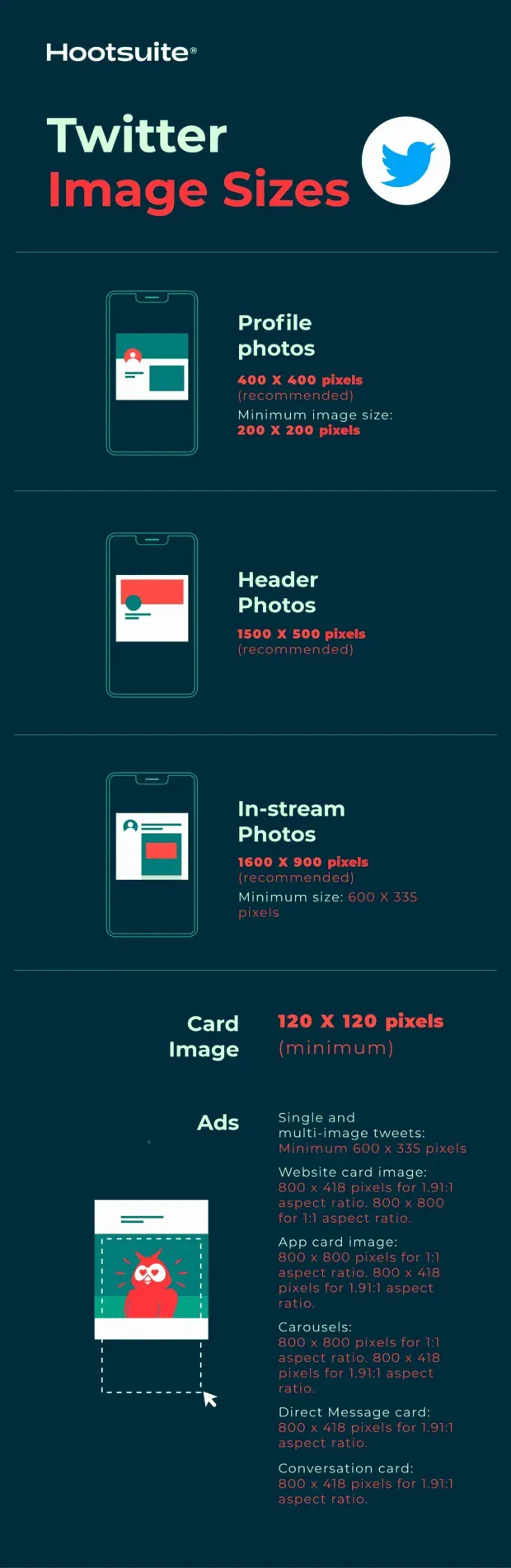
與沒有圖像的推文相比,帶有圖像的推文始終獲得更多的點擊、更多的點贊和更多的轉發。事實上,帶有視覺內容的推文吸引註意力的可能性是其三倍。
因此,選擇正確的圖像並為 Twitter 創建出色的視覺內容大有幫助。當然,這包括適當的 Twitter 圖像尺寸。
Twitter 個人資料照片的圖像尺寸:400 x 400(推薦)
- 最小圖像尺寸:200 x 200 像素。
- 最大文件大小:2 MB
Twitter 標題照片尺寸:1500 x 500 像素(推薦)
建議:
- 為了保存圖像以供將來使用,最好使用最大尺寸。
- 標題圖像被裁剪為 3:1 的寬高比。
- 請注意,標題圖像的顯示方式因所使用的顯示器和瀏覽器而異。
Twitter 流內照片的圖像尺寸:1600 x 900 像素(推薦)
- 最小尺寸:600 x 335 像素。
- 建議寬高比:桌面上2:1和1:1之間的任意比例;移動設備上為 2:1、3:4 和 16:9
- 支持的格式:GIF、JPG 和 PNG。
- 最大文件大小:移動設備上的照片和 GIF 最大為 5MB。在線最多 15MB。
Twitter 卡圖像尺寸:
Twitter 可以識別推文何時包含 URL。然後 Twitter 抓取該網站,提取內容,包括最終卡片的 Twitter 圖像。(順便說一下,這就是它的工作原理。)
- 最小尺寸:120 x 120 像素。
- 支持的格式:GIF、JPG、PNG
- 最大文件大小:1 MB
建議:
- 您可以檢查生成的 Twitter 卡片的外觀,並使用卡片驗證器查看預覽。
- 有許多不同的 Twitter 卡,並且大小不同。除了常規的摘要卡外,還有大圖摘要卡、應用卡和玩家卡。
Twitter 廣告圖像尺寸:
- 單個和多個圖像推文:最小 600 x 335 像素,但使用更大的圖像以獲得最佳效果。
- 網站圖片:800 x 418 像素,長寬比為 1.91:1。1:1 縱橫比為 800 x 800。最大文件大小為 20 MB。
- 應用程序地圖圖像:800 x 800 像素,長寬比為 1:1。800 x 418 像素,長寬比為 1.91:1。最大文件大小為 3MB。
- 輪播:800 x 800 像素,長寬比為 1:1。800 x 418 像素,長寬比為 1.91:1。2-6 張圖像卡的最大文件大小為 20 MB。
- 個人留言卡:800 x 418 像素,長寬比為 1.91:1。最大文件大小為 3MB。
- 對話卡:800 x 418 像素,長寬比為 1.91:1。最大文件大小為 3MB。
Facebook 圖像尺寸
Facebook 不斷更新其設計和圖像尺寸。您品牌未來內容的最佳策略是始終盡可能上傳最高質量的圖像。堅持使用 Facebook 推薦的文件格式以獲得最佳效果。
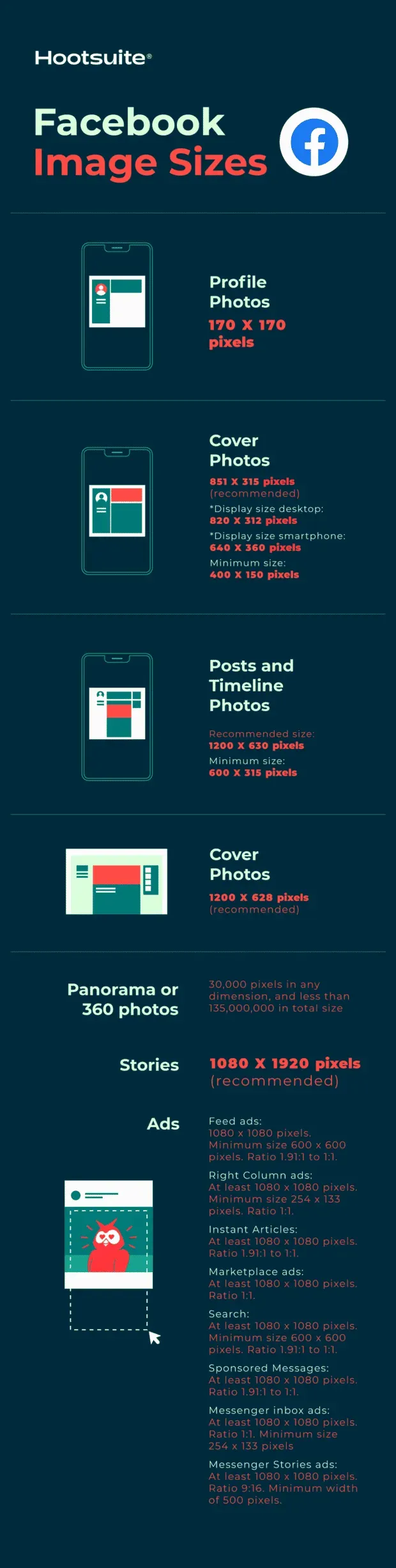
Facebook 個人資料圖片尺寸:170 x 170 像素(在大多數計算機上)
您的 Facebook 個人資料圖像將以 170 x 170 像素的尺寸顯示在桌面上。但在智能手機上,它將顯示為 128 x 128 像素。
Facebook 封面圖片尺寸:851 x 315 像素(推薦)
- 桌面屏幕尺寸:820 x 312 像素
- 智能手機顯示屏尺寸:640 x 360 像素
- 最小尺寸:400 x 150 像素
- 理想的文件大小:小於 100 KB。
建議
- 為避免壓縮或失真,請上傳 JPG 或 PNG 文件。
- 使用推薦的像素大小以獲得最快的加載時間。
- 帶有徽標或文本的個人資料圖片和封面圖片最好以 PNG 文件形式上傳。
- 加載封面後請勿拖動以重新定位。
Facebook 時間軸上照片和帖子的大小:
Facebook 在上傳照片時會自動調整照片大小和格式,使時間線寬 500 像素,長寬比為 1.91:1。
但請記住以下尺寸,以避免像素化或加載緩慢:
- 建議尺寸:1200 x 630 像素。
- 最小尺寸:600 x 315 像素。
建議:
- 如果您要在品牌的 Facebook 輪播帖子中發布 2 到 10 張圖片,則這些圖片的尺寸必須為 1200 x 1200。
- 這是1:1的比例。
Facebook 活動封面圖像尺寸:1200 x 628 像素(推薦)
建議
- 這大約是 2:1 的比例。
- 活動封面照片一旦添加到活動中,就無法調整其大小。
全景或 360 度照片的 Facebook 圖像尺寸:
- 最小圖像尺寸:Facebook 表示,它必須“任何尺寸為 30,000 像素,總尺寸小於 135,000,000 像素”。
- 縱橫比:2:1
建議
- Facebook 根據“360° 設備拍攝的照片中發現的相機特定元數據”自動識別和處理這些圖像。
- 這些 Facebook 圖像的文件對於 JPEG 最大可達 45MB,對於 PNG 最大可達 60MB。
- Facebook 建議使用 JPEG 拍攝全景照片,並將文件大小控制在 30MB 以下。
Facebook 故事的 Facebook 圖像尺寸:1080 x 1920 像素(推薦)
建議
- Facebook 故事佔據了您手機的整個屏幕。這個長寬比是9:16。
- 不要選擇寬度小於 500 像素的圖像。
- 對於帶有文本的故事,我們建議頂部和底部留出 14% 的空白。(為 250 像素。)這樣,任何號召性用語都不會被您品牌的照片或個人資料按鈕遮擋。
Facebook 廣告圖像尺寸:
- Facebook Feed 廣告的尺寸:至少 1080 x 1080 像素。最小尺寸為 600 x 600 像素。比率 1.91:1 至 1:1。最大文件大小為 30 MB。
- Facebook 右欄廣告尺寸:至少 1080 x 1080 像素。最小尺寸為 254 x 133 像素。比例1:1。(請記住,這是僅限桌面的廣告格式。)
- 即閱文的 Facebook 圖像尺寸:至少 1080 x 1080 像素。比率 1.91:1 至 1:1。最大文件大小為 30 MB。
- Facebook Marketplace 廣告的圖像尺寸:至少 1080 x 1080 像素。比例1:1。最大文件大小為 30 MB。
- Facebook 搜索圖像尺寸:至少 1080 x 1080 像素。最小尺寸為 600 x 600 像素。比率 1.91:1 至 1:1。最大文件大小為 30 MB。
- 促銷帖子的 Facebook 圖片尺寸:至少 1080 x 1080 像素。比率 1.91:1 至 1:1。最大文件大小為 30 MB。
- Messenger 收件箱廣告尺寸至少為 1080 x 1080 像素。比例1:1。最小尺寸為 254 x 133 像素。最大文件大小為 30 MB。
- Messenger Stories 廣告的尺寸:至少 1080 x 1080 像素。比例為9:16。最小寬度為 500 像素。
LinkedIn 上的圖像尺寸
當您使用 LinkedIn 進行業務時(無論是通過您的個人資料還是公司頁面),始終表明將 LinkedIn 更新與圖像配對會增加評論和分享的數量。
遵循下面推薦的尺寸以獲得最佳效果。完成之前請務必在多個設備上查看您的個人資料和內容。
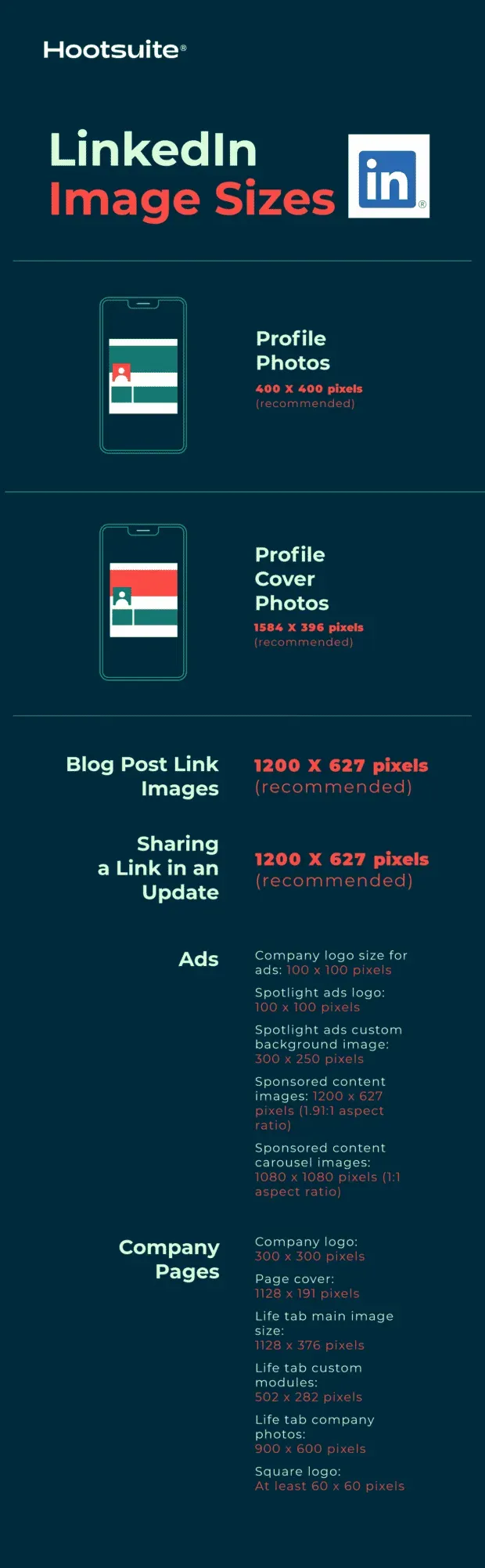
LinkedIn 個人資料照片的圖像尺寸:400 x 400 像素或更大(推薦)
建議
- LinkedIn 可以發布最大尺寸為 7680 x 4320 像素的照片。
- 它可以處理最大 8MB 的文件,因此為了確保將來可以上傳盡可能多的文件。
LinkedIn 個人資料封面圖像尺寸:1584 x 396 像素(推薦)
- 縱橫比:4:1
建議
- 確保您的文件小於 8MB。
- 封面照片在移動設備和計算機上的裁剪方式有所不同。完成之前,請務必在兩種類型的顯示器上查看您的個人資料。
LinkedIn 公司頁面的圖像尺寸:
- 公司徽標尺寸:300 x 300 像素。
- 頁面封面圖像尺寸:1128 x 191 像素
- 生活選項卡主圖像尺寸:1128 x 376 像素。
- 生活選項卡自定義模塊圖像尺寸:502 x 282 像素
- 生活標籤照片圖像尺寸:900 x 600 像素
- 方形徽標:至少 60 x 60 像素。
建議
- 在公司頁面上發布更新的圖像時,請務必使用 PNG 或 JPG 圖像。
- 使用 1.91:1 的縱橫比。
- LinkedIn 帖子的建議尺寸為 1200 x 628 像素。
- 此 LinkedIn 圖像尺寸也適用於LinkedIn 展示頁面。
LinkedIn 博客鏈接圖像的圖像尺寸:1200 x 627 像素(推薦)
用於在更新中發布鏈接的 LinkedIn 自定義圖像大小:1200 x 627 像素(推薦)
將 URL 粘貼到更新中時,自動生成的縮略圖(如果有)可能會與文章或網站標題一起出現在預覽中。
但您可以通過單擊文本字段下方的“圖片”圖標並從計算機中選擇照片來自定義它。
建議:
- 圖像的長寬比必須為 1.91:1。
- 寬度超過 200 像素。
- 如果圖像寬度小於 200 像素,則會在帖子左側顯示為縮略圖。
LinkedIn 廣告圖像尺寸:
- 用於廣告的公司徽標尺寸:100 x 100 像素。
- 聚光燈廣告標誌尺寸:100 x 100 像素。
- Spotlight 廣告的自定義背景圖片:300 x 250 像素。
- 贊助內容圖片:1200 x 627 像素(1.91:1 寬高比)
- 贊助內容輪播圖像:1080 x 1080 像素(1:1 寬高比)
Pinterest 圖像尺寸
Pinterest 個人資料圖像尺寸:165 x 165 像素(推薦)
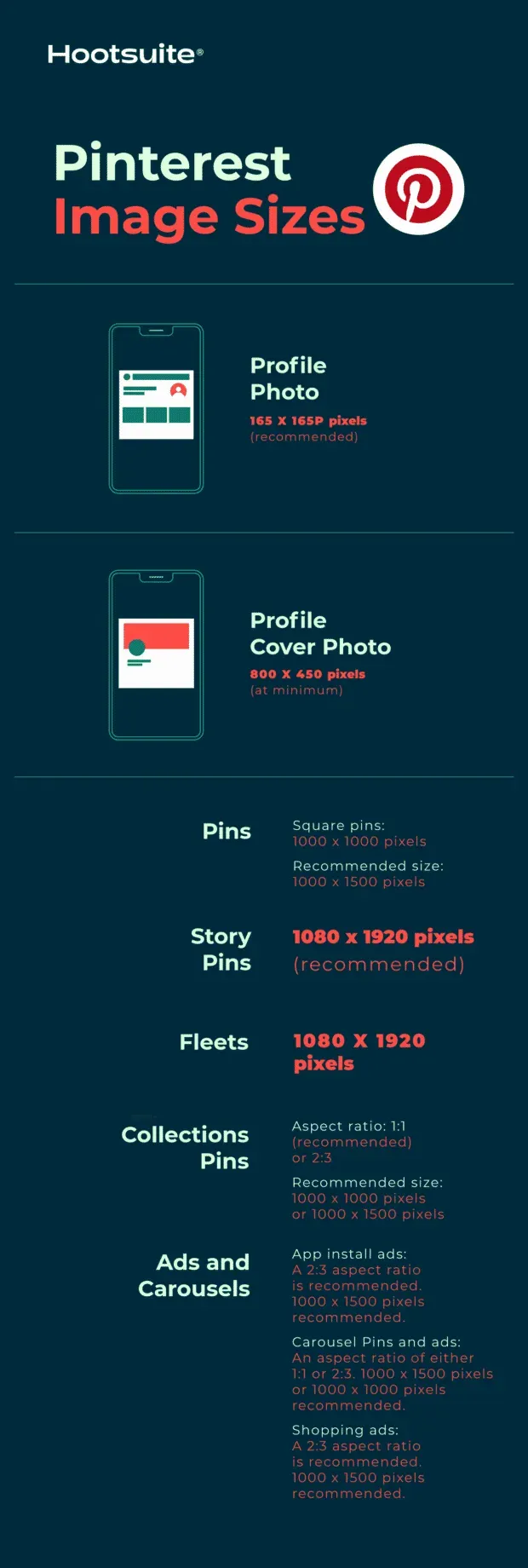
建議
- 請記住,您的個人資料照片將顯示為一個圓圈。
Pinterest 個人資料封面圖像尺寸:800 x 450 像素(最小)
建議
- 盡量不要在封面上包含肖像照片。
- 相反,請使用寬高比為 16:9 的風景照片。
Pin 圖的 Pinterest 圖像尺寸:
- 長寬比:2:3(推薦)
- 方針:1000 x 1000 像素
- 建議尺寸:1000 x 1500 像素。
- 最大文件大小:20 MB
建議
- 保持 2:3 的寬高比可確保您的品牌受眾在其 Feed 中看到圖像的每個細節。
- 在 Feed 中,Pin 以 236 像素的固定寬度顯示。
- 如果您想創建具有不同縱橫比的 Pin 圖,請注意 Pinterest 從底部裁剪圖像。
- 接受 PNG 和 JPEG 文件。
Pin 圖集的 Pinterest 圖像尺寸:
- 長寬比:1:1(推薦)或2:3
- 建議尺寸:1000 x 1000 像素或 1000 x 1500 像素。
- 最大文件大小:10 MB
建議
- 此格式顯示為一張主圖像位於三張較小圖像之上。
- 所有圖像必須具有相同的長寬比。
- 集合出現在移動設備上的源中。
- 接受 PNG 和 JPEG 文件。
- 合集也可以是 Pinterest 上的一種廣告格式。
Pinterest 故事 Pin 圖的圖像尺寸:
- 縱橫比:9:16
- 建議尺寸:1080 x 1920 像素。
- 最大文件大小:20 MB
廣告和輪播的 Pinterest 圖像尺寸:
- 應用安裝廣告:與標準 Pin 圖具有相同的功能。建議縱橫比為 2:3。建議使用 1000 x 1500 像素。
- 輪播圖釘和廣告:寬高比為 1:1 或 2:3。建議使用 1000 x 1500 像素或 1000 x 1000 像素。您最多可以在輪播中包含 5 張圖像。
- 購物廣告:與標準 Pin 圖具有相同的功能。建議縱橫比為 2:3。建議使用 1000 x 1500 像素。
Snapchat 圖像尺寸
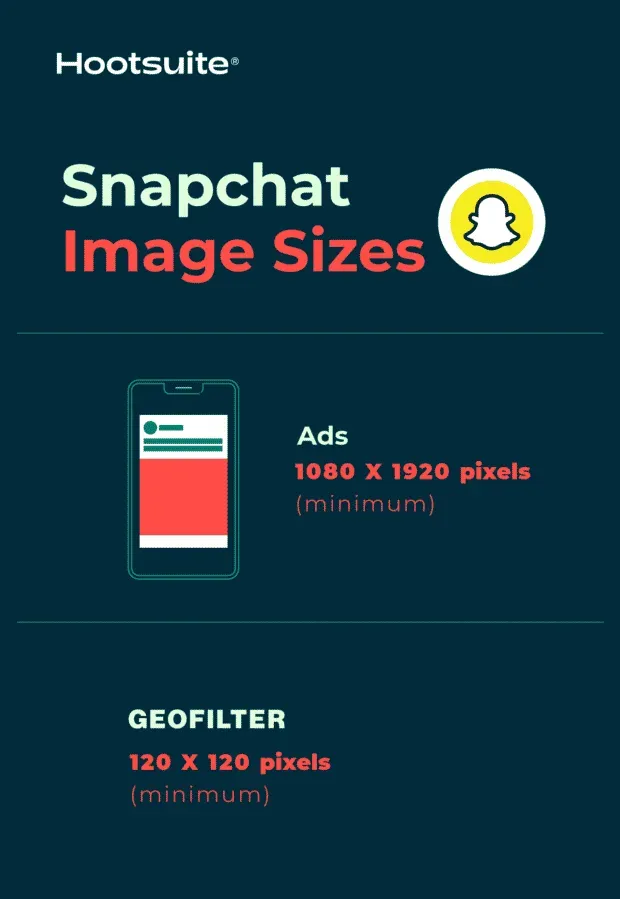
Snapchat 廣告圖像尺寸:1080 x 1920 像素(最小)
- 縱橫比:9:16
- 文件類型:JPEG 或 PNG
- 最大文件大小:5 MB
Snapchat Geofilter 圖像尺寸:1080 x 1920(最小)
- 縱橫比:9:16
- 文件類型:JPEG 或 PNG
- 最大文件大小:5 MB
YouTube 圖像尺寸
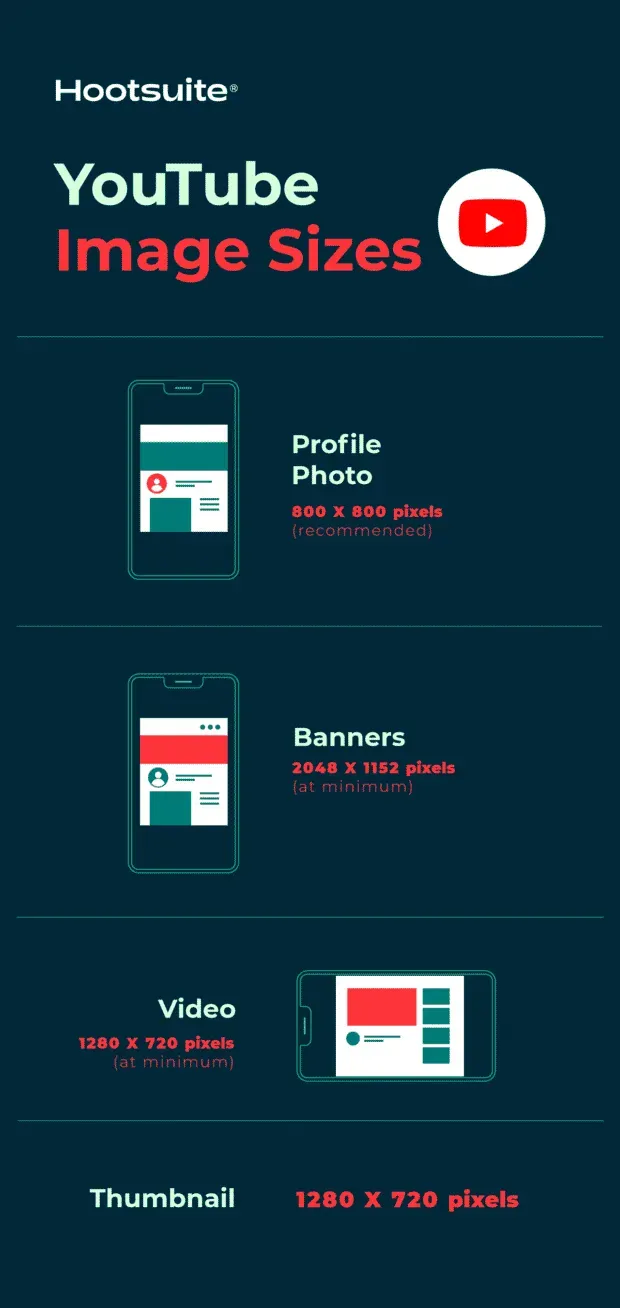
YouTube 個人資料照片尺寸:800 x 800 像素(推薦)
建議
- 確保照片的焦點位於中心,以獲得最佳效果。
- 文件必須為 JPEG、GIF、BMP 或 PNG 格式。動畫 GIF 將不起作用。
- 照片將以 98 x 98 像素的分辨率顯示。
YouTube 橫幅圖像尺寸:2048 x 1152 像素(最小)
- 縱橫比:16:9
- 未經裁剪的文本和徽標的最小區域:1235 x 338 像素。
- 最大文件大小:6 MB
YouTube 視頻尺寸:1280 x 720 像素(最小)
建議
- YouTube 建議出售或出租的視頻的像素數較高,為 1920 x 1080 像素。
- YouTube 要求視頻尺寸為 1280 x 720 像素才能滿足高清標準。
- 這是 16:9 的長寬比。
YouTube 縮略圖大小:1280 x 720 像素。
TikTok 圖像尺寸
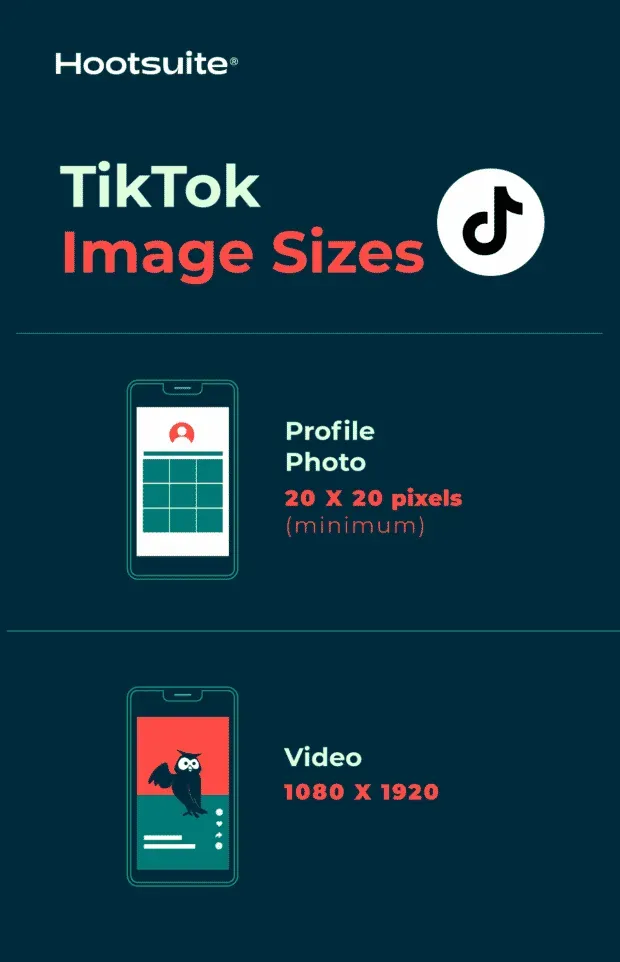
TikTok 個人資料照片尺寸:20 x 20 像素(最小上傳尺寸)
建議
- 上傳的最小文件大小為 20 x 20,但請以後上傳更高質量的照片。
TikTok 視頻尺寸:1080 x 1920
建議
- Tik Tok 視頻的理想寬高比是 1:1 或 9:16。
社交媒體營銷人員在為社交媒體創建視覺內容時需要做很多正確的事情。
您必須確保您使用的任何圖像不違反版權法。如果您沒有原始圖像,則需要查找高質量的庫存照片。您需要弄清楚哪些工具可以幫助改善您的社交媒體形象。
此外,您應該正確調整社交媒體圖像的大小。正確行事非常重要,因為:
- 這可以避免像素化和令人不舒服的圖像拉伸。通過避免這種情況,您的圖像將看起來很專業。
- 您的照片將針對每個社交媒體源進行優化。這有助於提高參與度。
- 這可以確保您的觀眾看到完整的照片。錯誤的尺寸可能會切斷您的一些品牌信息。
- 這可能會在將來保護您的內容。現在了解社交媒體圖像尺寸可能意味著未來您的品牌可以減少工作量,因為網絡會再次改變圖像的顯示方式。
- 做出選擇後,將打開登錄彈出窗口。使用您的 Canva 憑據登錄或按照說明創建新的 Canva 帳戶。(如果您想知道,是的,此功能適用於免費的 Canva 帳戶!)
- 在 Canva 中創建您的圖像。
- 編輯完成後,點擊右上角“添加”即可發布。該圖像將自動上傳到您在 Composer 中創建的社交帖子。



發佈留言